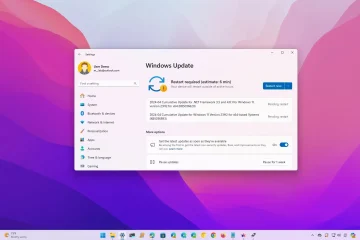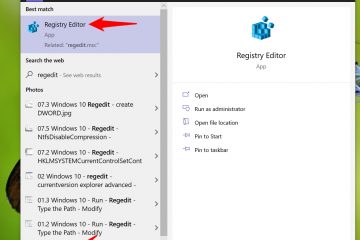Os laptops vêm com pasta térmica pré-aplicada e devem exigir menos manutenção. Sua pasta térmica geralmente deve durar mais de 5 anos e, a essa altura, você provavelmente substituirá o laptop por completo.
No entanto, se você quiser continuar usando um laptop antigo, sua pasta térmica pode estar em más condições. Se o laptop estiver sujeito a superaquecimento e apresentar problemas de desempenho, pode ser a hora de substituir a pasta térmica.
Para aplicar pasta térmica em um laptop, primeiro abra o laptop e desparafuse o dissipador de calor. Em seguida, limpe a pasta antiga com um pano de microfibra embebido em álcool isopropílico e aplique uma quantidade adequada de pasta térmica nova. Termine reinstalando o dissipador de calor e remontando o laptop.

Embora esse processo possa parecer simples, recomendo procurar ajuda profissional se você for novo para abrir seu laptop. Independentemente disso, orientarei você detalhadamente durante todo o processo.
Observação: abrir o laptop e substituir a pasta térmica corre o risco de anular a garantia. Se a sua garantia ainda for válida, recomendo fortemente que centros de suporte oficiais façam a manutenção do seu laptop caso você tenha algum problema.
Prepare os equipamentos necessários
Vamos começar preparando todas as ferramentas e materiais você precisará durante o procedimento. Você não quer chegar no meio do processo e descobrir que está faltando alguma coisa.
Kit de ferramentas contendo chaves de fenda e ferramentas de intromissão Panos sem fiapos ou de microfibra (de preferência mais de um) Cotonetes de microfibra ou algodão Álcool isopropílico (70%-90%) Pasta térmica de alta qualidade Lata de ar comprimido (para limpar o resto do laptop)
Você também deve preparar uma pulseira antiestática ou um tapete antiestático para se aterrar enquanto aplicando a pasta. A eletricidade estática se acumula em seu corpo devido ao atrito com roupas ou carpetes, e o contato direto com os componentes do PC pode descarregar a eletricidade estática e danificar os componentes.
Depois de verificar se você tem tudo com você, vamos prosseguir. para abrir o laptop.
Abrir laptop
Você precisa ter muito cuidado ao abrir o laptop. Forçar as coisas durante a desmontagem pode causar danos físicos ao laptop.
O processo exato de desmontagem também depende do fabricante e do modelo do dispositivo. Portanto, as etapas necessárias podem ser um pouco diferentes das que forneci.
Se você encontrar algum problema, recomendo verificar as fontes oficiais ou o manual do usuário. Em geral,
desligue seu laptop. Remova a bateria externa do seu laptop, se houver. Desconecte todos os periféricos também. Pressione e segure o botão liga/desliga por alguns segundos para desligar e desligar o dispositivo. Remova todos os parafusos na parte inferior do laptop para destravar o painel traseiro. Alguns parafusos podem estar escondidos dentro dos pés de borracha ou adesivos.
Remova todos os parafusos na parte inferior do laptop para destravar o painel traseiro. Alguns parafusos podem estar escondidos dentro dos pés de borracha ou adesivos. Se o seu laptop tiver vários minipainéis na parte traseira, pode ser necessário remover apenas um dos painéis ou todo o painel traseiro. Para alguns laptops, é necessário remover o painel do teclado para acessar os parafusos adicionais que prendem o painel traseiro. Você pode usar uma espátula nos clipes para desbloquear o painel do teclado nesses casos. Em seguida, remova todos os parafusos necessários. Depois disso, use uma espátula ou outras ferramentas de alavanca para soltar e retirar o painel traseiro. Seja gentil para não danificar os clipes de travamento.
Se o seu laptop tiver vários minipainéis na parte traseira, pode ser necessário remover apenas um dos painéis ou todo o painel traseiro. Para alguns laptops, é necessário remover o painel do teclado para acessar os parafusos adicionais que prendem o painel traseiro. Você pode usar uma espátula nos clipes para desbloquear o painel do teclado nesses casos. Em seguida, remova todos os parafusos necessários. Depois disso, use uma espátula ou outras ferramentas de alavanca para soltar e retirar o painel traseiro. Seja gentil para não danificar os clipes de travamento.
 Em alguns laptops, você verá escudos adicionais internos que protegem os componentes internos. Nesses casos, desparafuse e remova as proteções para acessar esses componentes.
Em alguns laptops, você verá escudos adicionais internos que protegem os componentes internos. Nesses casos, desparafuse e remova as proteções para acessar esses componentes.
Remover dissipador de calor
Laptops usam dissipadores de calor com um tubo para transferir calor da CPU/GPU para ventoinhas em locais diferentes. Você deve remover o dissipador de calor para expor os processadores. Para fazer isso,
desconecte o cabo interno da bateria da placa-mãe. Eu recomendo que você use uma espátula em vez das mãos para essa finalidade.
 desconecte cuidadosamente os cabos da ventoinha da placa-mãe.
desconecte cuidadosamente os cabos da ventoinha da placa-mãe.
 Em seguida, desparafuse o dissipador de calor. Se o seu laptop tiver uma GPU dedicada, o mesmo dissipador de calor abrangerá a CPU e a GPU.
Em seguida, desparafuse o dissipador de calor. Se o seu laptop tiver uma GPU dedicada, o mesmo dissipador de calor abrangerá a CPU e a GPU.
 puxe o dissipador de calor com cuidado. Se não sair facilmente, mexa levemente o dissipador de calor, mas não o force. Para alguns laptops, pode ser necessário desparafusar os ventiladores para poder remover o dissipador de calor.
puxe o dissipador de calor com cuidado. Se não sair facilmente, mexa levemente o dissipador de calor, mas não o force. Para alguns laptops, pode ser necessário desparafusar os ventiladores para poder remover o dissipador de calor.

Limpar pasta térmica
Você nunca deve reaplicar uma pasta nova sobre uma antiga. A pasta térmica degrada com o tempo e a pasta antiga pode ter secado ou estar perto de secar.
Mesmo que não esteja seco, aplicar uma pasta nova sobre a antiga pode criar bolsas de ar desnecessárias que dificultam o processo de dissipação de calor. Portanto, você precisa limpar adequadamente toda a pasta antes de reaplicar uma nova camada. Para isso,
use um pequeno pano de microfibra embebido em algumas gotas de álcool isopropílico para limpar a pasta térmica da CPU e/ou GPU. Seja gentil para não danificar outros componentes.
Não use outros solventes, pois eles podem ser corrosivos ou incompatíveis com componentes eletrônicos.
 Se a pasta secar, você pode raspá-la suavemente com um pequeno objeto de plástico rombudo primeiro. Em seguida, molhe um cotonete ou cotonete de microfibra em álcool isopropílico e limpe o excesso de pasta térmica das laterais da matriz do processador e do
Se a pasta secar, você pode raspá-la suavemente com um pequeno objeto de plástico rombudo primeiro. Em seguida, molhe um cotonete ou cotonete de microfibra em álcool isopropílico e limpe o excesso de pasta térmica das laterais da matriz do processador e do 
 Depois de limpar a pasta o máximo que puder, é melhor limpar o dissipador de calor, a ventoinha e o resto do laptop. Para fazer isso, use um pano de microfibra seco para limpar o dissipador de calor e a maior parte da placa de sistema. Em seguida, limpe os ventiladores, as aberturas de ventilação e o restante do laptop usando uma lata de ar comprimido. Não agite ou incline a lata, pois isso pode borrifar o líquido em seu interior em vez do vapor comprimido.
Depois de limpar a pasta o máximo que puder, é melhor limpar o dissipador de calor, a ventoinha e o resto do laptop. Para fazer isso, use um pano de microfibra seco para limpar o dissipador de calor e a maior parte da placa de sistema. Em seguida, limpe os ventiladores, as aberturas de ventilação e o restante do laptop usando uma lata de ar comprimido. Não agite ou incline a lata, pois isso pode borrifar o líquido em seu interior em vez do vapor comprimido.
Reaplicar a pasta térmica e remontar o laptop
Depois de limpar a pasta térmica, você deve reaplicar uma nova camada na matriz da CPU e/ou GPU. A quantidade de pasta térmica deve ser suficiente para cobrir toda a CPU/GPU, mas não tanto a ponto de transbordar para o circuito.
Como as matrizes são menores, você pode simplesmente usar uma do tamanho de uma ervilha ponto no meio do dado em vez de usar padrões sofisticados. Se a CPU tiver uma GPU integrada, certifique-se de que a pasta se espalhe por ambos os chips após a instalação do dissipador de calor. Você também pode usar um espalhador se for novo na limpeza da pasta e achar difícil para julgar a quantidade necessária. Então, coloque de volta o dissipador de calor e os ventiladores sem mexê-los muito. Agitá-los pode espalhar a pasta no circuito. Aparafuse o dissipador de calor e o ventilador no lugar. Em seguida, conecte o cabo da ventoinha ao conector da placa e remonte o laptop invertendo as etapas acima.
Você também pode usar um espalhador se for novo na limpeza da pasta e achar difícil para julgar a quantidade necessária. Então, coloque de volta o dissipador de calor e os ventiladores sem mexê-los muito. Agitá-los pode espalhar a pasta no circuito. Aparafuse o dissipador de calor e o ventilador no lugar. Em seguida, conecte o cabo da ventoinha ao conector da placa e remonte o laptop invertendo as etapas acima.
Depois disso, é melhor operar seu laptop e verificar se tudo está funcionando corretamente. Você também pode executar testes de estresse ou monitorar a temperatura da CPU/GPU para procurar melhorias ou inconsistências.